Как изменить размер изображения без потери качества
Опубликовано: 2019-09-27
Последнее обновление — 24 февраля 2020 г.
Когда вы управляете магазином электронной коммерции или сайтом WordPress, довольно часто вам нужно будет изменять изображения. Точно так же, если вы печатаете изображения для баннеров или плакатов, важно их увеличить. Возможно, вы захотите время от времени изменять размер изображений, и довольно часто результат будет плохого качества. В этой статье мы попробуем разобраться в различных вариантах изменения размера изображений без потери качества. Вы можете эффективно использовать изображения с измененным размером для своего сайта WordPress или магазина WooCommerce.
Как изменение размера изображения влияет на качество изображения?
В большинстве программ для редактирования фотографий есть возможность изменять размер изображений. Однако вы могли заметить, что при увеличении некоторых небольших изображений изображение становится размытым или пиксельным. Для этого есть несколько причин.
Обычно изображения создаются в формате Bitmap, который формирует изображения путем объединения пикселей. Когда вы увеличиваете изображение, вы сможете увидеть отдельные пиксели в виде квадратов. Когда вы увеличиваете маленькое изображение, пиксели становятся более заметными, и в результате вы почувствуете, что качество изображения ухудшилось из-за пикселизации.
Вы найдете программное обеспечение для редактирования фотографий, которое изменит размер изображений разумным образом. Это осуществляется с помощью фрактальной интерполяции, которая представляет собой метод, который изменяет размер изображения, компенсируя каждый пиксель, сопоставляя его со свойствами ближайшего пикселя. Этот метод очень помогает в изменении размера изображений без потери качества.
Как изменить размер изображения без потери качества?
Во-первых, давайте кратко рассмотрим, как можно быстро изменить размер изображений с помощью некоторых популярных инструментов.
GIMP
GIMP — это аббревиатура от GNU Image Manipulation Program, которая представляет собой бесплатное программное обеспечение с открытым исходным кодом, которое поможет вам редактировать изображения. Он имеет большие возможности настройки и предлагает удобный интерфейс для всех пользователей. Вы даже можете использовать сторонние плагины для расширения функциональности GIMP в соответствии с вашими потребностями.
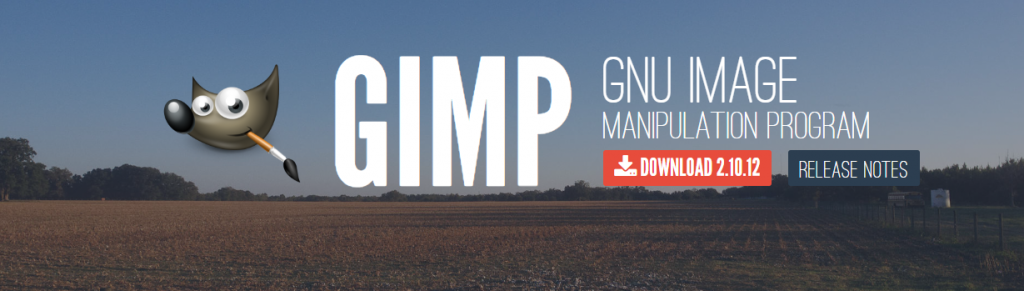
Что касается владельца веб-сайта или магазина WooCommerce, вы можете использовать это программное обеспечение для создания значков, изображений продуктов или других элементов графического дизайна. А для разработчиков он предлагает большие возможности для настройки с поддержкой нескольких языков, таких как C, C++, Python Scheme и т. д. Именно поэтому вы найдете множество плагинов и сторонних инструментов, доступных для GIMP. Кроме того, вы можете использовать его для точной цветопередачи при использовании других программ, таких как Scribus, InkScape и SwatchBooker.
Вы можете скачать GIMP с его веб-сайта и без труда установить его на свой компьютер.
Изменение размера изображений с помощью GIMP
Вот шаги, которые необходимо предпринять, чтобы изменить размер изображений с помощью GIMP.
- Откройте изображение, размер которого вы хотите изменить, в GIMP.
- В меню щелкните Изображения > Масштабировать изображение .
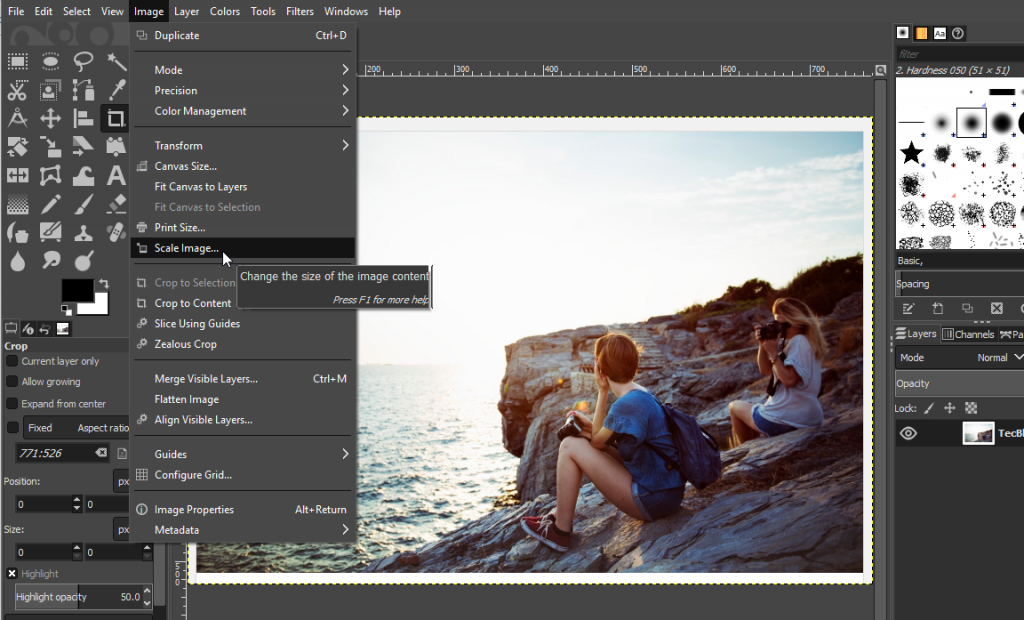
- В модальном окне укажите желаемый размер изображения и нажмите « Масштаб ».
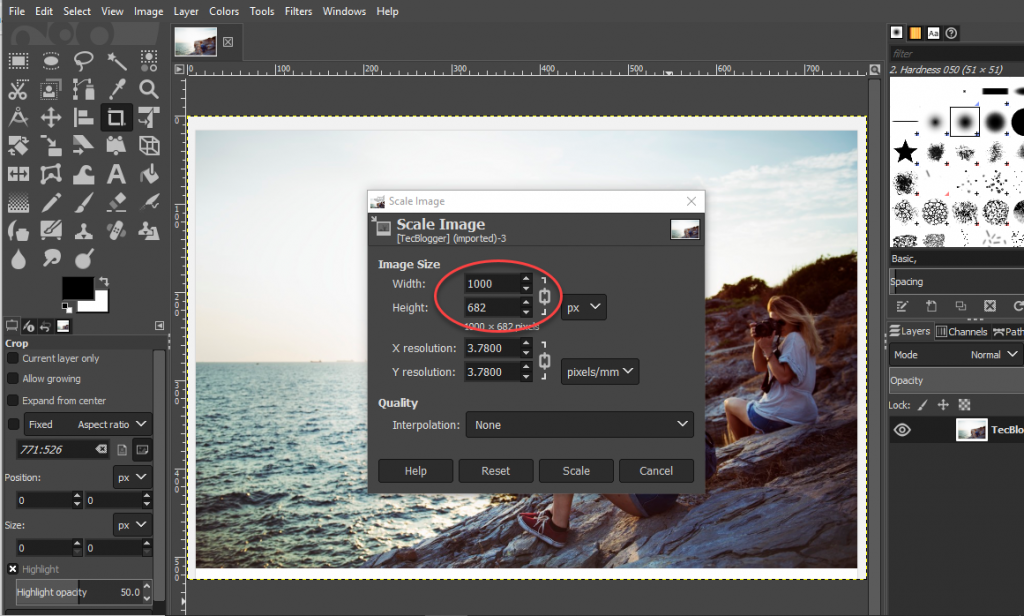
- Сохраните изображение.
Adobe Photoshop
Adobe Photoshop — одна из самых популярных программ для работы с изображениями и графическим дизайном в мире. Вы можете найти профессионалов и любителей, ручающихся за его качество по всему миру. Какими бы ни были ваши требования к графическому дизайну, Adobe предлагает решение. Вы можете создавать и редактировать фотографии, видео, иллюстрации и иллюстрации с помощью этого вездесущего инструмента.
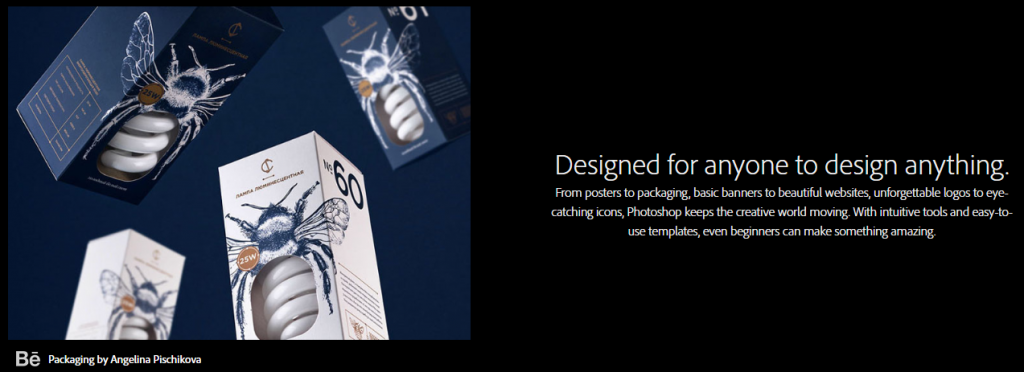
Photoshop предлагает интуитивно понятные инструменты и удобные шаблоны, которые позволят даже новичкам без труда справиться с ним. Вы можете создавать изображения продуктов, баннеры веб-сайтов, плакаты мероприятий, веб-графику, логотипы, значки и многое другое с помощью Photoshop. Очень легко вносить изменения в изображение, экспериментируя с цветами или эффектами. Это также поможет вам восстановить, ретушировать, настроить и обрезать изображения в соответствии с вашими требованиями.
Вам необходимо выбрать подходящий тарифный план для покупки Photoshop и связанных с ним инструментов редактирования в соответствии с вашими потребностями. Тарифный план начинается от $19,99 в месяц.
Изменение размера изображений в Adobe Photoshop
Давайте посмотрим, как изменить размер изображения без потери качества с помощью Adobe Photoshop. Вот шаги:
- Откройте изображение, размер которого нужно изменить, в Photoshop.
- В меню щелкните Изображение > Размер изображения .

- Укажите необходимые размеры изображения и нажмите кнопку ОК .
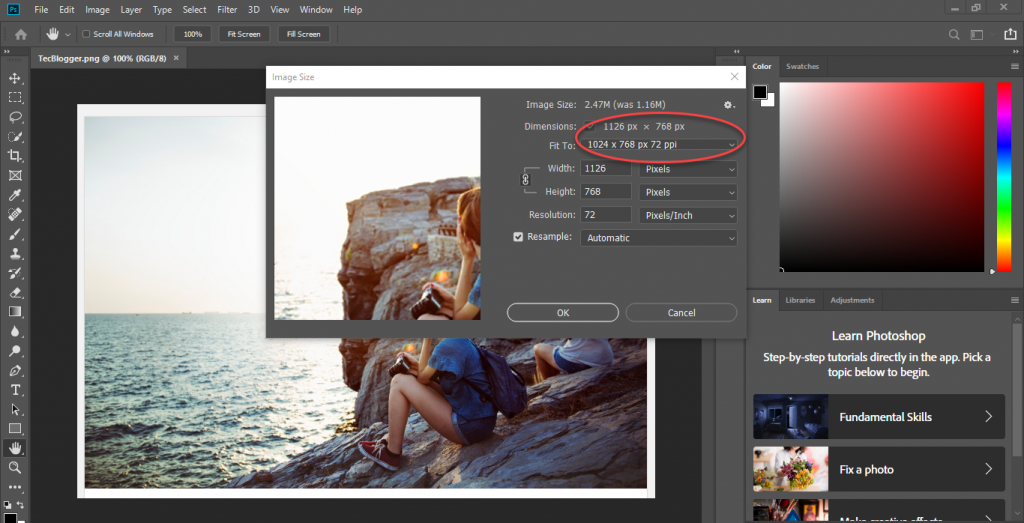
- Сохраните изображение в нужном формате.
На что обратить внимание при увеличении фотографий
Есть несколько вещей, которые полезно знать, если вы изменяете размер изображений в своем магазине WooCommerce.
Увеличивайте постепенно, добавляя меньшие проценты
Вместо того, чтобы напрямую указывать больший размер, эксперты советуют постепенно увеличивать размер изображения небольшими процентами. Вы сможете увеличивать изображения до 200% без ущерба для качества в любом программном обеспечении для редактирования фотографий. Кроме того, если вы увеличиваете изображения, лучше использовать профессиональный инструмент для изменения изображений.

Проверьте размер исходного изображения
Если ваше исходное изображение значительно больше, его будет легче увеличить по сравнению с изображением меньшего размера. По сути, количество мегапикселей вашей камеры имеет значение в случае увеличения изображения. Поэтому фотографии, сделанные с помощью камеры с более высоким разрешением, будет легче увеличить без проблем. С другой стороны, изображения меньшего размера и изображения, снятые с помощью камер с низким разрешением, будут подвержены искажениям при увеличении.
Также используйте инструмент для повышения резкости изображения.
Одна из стратегий, обычно используемая профессионалами при увеличении изображения, состоит в том, чтобы увеличить изображение близко к точке искажения, а затем повысить резкость изображения. Таким образом, вы сможете добиться немного большего качества, чем ожидалось.
Другие популярные инструменты, которые вы можете использовать для изменения размера изображений
Вот посмотрите на некоторые другие популярные инструменты для увеличения изображений.
ON1 Изменение размера 2019.6
Это программное обеспечение использует технологию фрактальной интерполяции и способно увеличивать изображения без ущерба для качества. Вы можете использовать его как отдельный инструмент или как плагин к Photoshop. Последняя версия этого инструмента поставляется с рядом функций, которые обеспечивают удобство работы пользователей, поскольку вы сможете изменять изображения, не теряя деталей. Это может быть большим преимуществом, если у вас есть бизнес, который требует регулярной печати изображений.
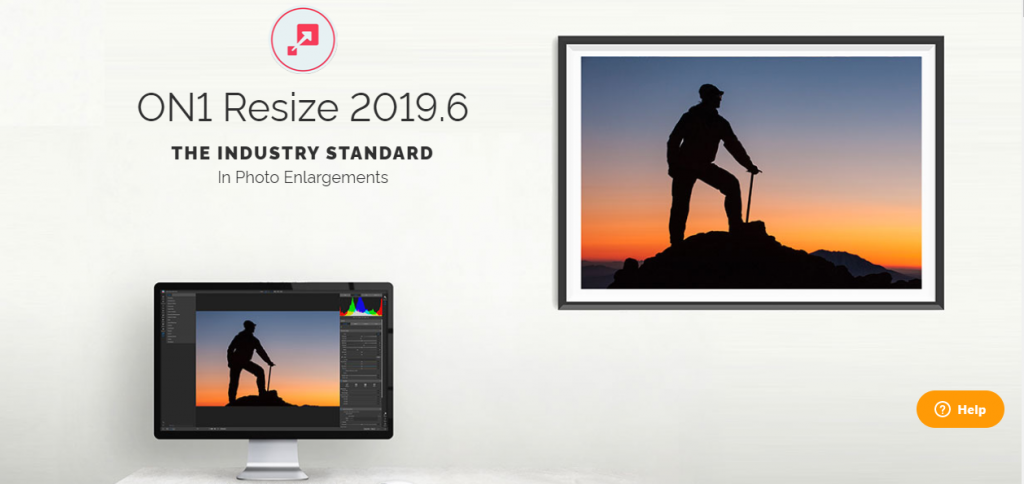
Вот некоторые из выдающихся особенностей ON1 Resize.
- Возможность увеличивать изображения до 1000% без потери четкости и детализации.
- Функция обтекания галереей для создания отпечатков на холсте с растягиванием или отражением краев без потери какой-либо части изображения.
- Многочисленные предустановки для выбора идеального размера печати для ваших изображений.
- Возможность разделить фотографии на мозаичные плитки для более удобной печати.
- Отличный вариант предварительного просмотра, чтобы точно понять, как будет выглядеть отпечаток.
- Доступ к фотографиям из любого места — компьютера, сети или облачного хранилища.
- Сжатые файлы Photoshop для экономии места на диске.
Вы можете приобрести ON1 Resize 2019.6 за 79,99 долларов США, которую можно установить на 5 устройств.
Fotophire Максимайзер
Этот инструмент поможет вам увеличить ваши изображения до 1000%, не влияя на качество или детализацию. Если вы ищете инструмент для увеличения фотографий для печати баннеров, плакатов и т. д., это отличный инструмент. Вы даже можете создавать снимки крупным планом, увеличивая часть фотографии. Более того, это позволяет повысить четкость зернистых фотографий при слабом освещении. Благодаря таким функциям, как цветокоррекция, множественные настройки масштабирования, улучшенные края и т. д., этот инструмент поможет вам всегда печатать высококачественные изображения.

Годовая подписка на Fotophire Maximizer обойдется вам в 29,99 долларов.
PIXresizer
Это бесплатное программное обеспечение, которое поможет вам легко изменить размер изображений, чтобы сделать их удобными для электронной почты и Интернета. В результате размер файлов будет уменьшен, и вы сможете легко их загружать. Кроме того, вы можете использовать этот инструмент для простого преобразования изображений между различными форматами. Это также помогает поворачивать изображения, изменять размер нескольких изображений вместе и преобразовывать в оттенки серого. Это отличный инструмент, позволяющий убедиться, что изображения, которые вы используете на своем веб-сайте или в магазине электронной коммерции, имеют надлежащий размер.
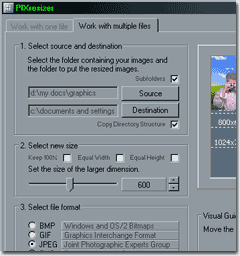
Изменить оттенок
Reshade — еще один бесплатный инструмент, который вы можете использовать для изменения размера изображений без потери качества для вашего сайта или магазина. Он использует передовые алгоритмы увеличения фотографий для получения изображений с высоким разрешением. Вы можете использовать этот инструмент для увеличения изображений до 2000% без размытия или неровных краев. Reshade поддерживает популярные форматы изображений, такие как JPG, PNG и т. д., а также поддерживает цветовые режимы, такие как MYK и RGB. Это поможет вам легко работать с фотографиями, так как вы можете обрабатывать несколько изображений одновременно. Если ваша работа требует обработки большого количества дефектных фотографий, это хороший инструмент, который поможет вам исправить их без проблем.
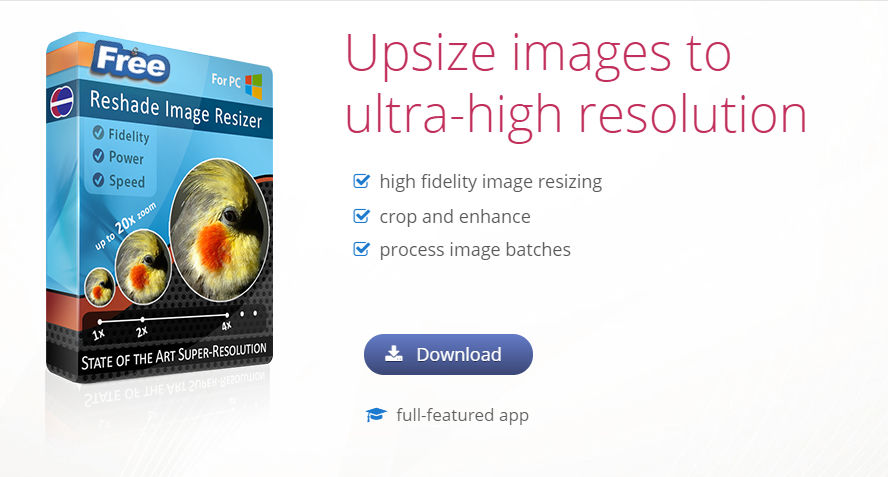
Более четкое масштабирование
Еще один бесплатный инструмент, который вы можете попробовать для масштабирования изображений, — это «Четкое масштабирование». Вы можете скачать этот инструмент бесплатно и использовать на своем компьютере с Windows. Он использует бикубическую интерполяцию и повышение резкости изображения для достижения желаемых результатов. С помощью этого инструмента вы можете масштабировать изображения до 300% без значительных искажений.
Надеюсь, у вас есть представление о том, как изменять размер изображений без потери качества, а также обзор некоторых бесплатных и премиальных инструментов для этого. Оставьте нам комментарий, если у вас есть вопрос.
дальнейшее чтение
- Оптимизация изображений для лучшего SEO
- Как создать лучшие видеоролики о продуктах для вашего магазина WooCommerce?
